Łatwo odblokuj blokadę wzoru na Androidzie dzięki 6 sposobom 2022
„Jak odblokować blokadę wzoru na moim telefonie z Androidem? Zmieniłem wzór blokady i teraz wydaje mi się, że nie pamiętam tego!”
Ostatnio otrzymaliśmy wiele takich opinii i zapytań od naszych czytelników, którzy lubią odblokowywać wzór na swoich urządzeniach. Nie ma znaczenia, czy zapomniałeś hasła/wzoru swojego urządzenia z Androidem, czy chcesz uzyskać dostęp do czyjegoś telefonu, istnieje wiele sposobów, aby dowiedzieć się, jak odblokować wzór na telefonie z Androidem. W tym obszernym przewodniku poinformujemy Cię o 6 różnych sposobach bezproblemowego odblokowania wzoru.
- Część 1: Odblokuj blokadę wzoru za pomocą DrFoneTool – Odblokowanie ekranu (Android)
- Część 2: Odblokuj za pomocą Menedżera urządzeń Android
- Część 3: Jak odblokować blokadę wzoru Androida za pomocą funkcji „Zapomniałeś wzoru”?
- Część 4: Odblokuj blokadę wzoru telefonu Samsung za pomocą Samsung Find My Mobile
- Część 5: Jak odblokować blokadę wzoru telefonu Android w trybie awaryjnym?
- Część 6: Odblokuj blokadę wzoru z przywróceniem ustawień fabrycznych
Część 1: Jak odblokować blokadę wzoru za pomocą DrFoneTool – Odblokowanie ekranu (Android)?
Jeśli chcesz odblokować kod PIN, wzór, hasło, odcisk palca lub inny rodzaj blokady na urządzeniu z Androidem, po prostu skorzystaj z pomocy DrFoneTool – Odblokowanie ekranu (Android). Jest to bardzo przydatna i zaawansowana aplikacja, która pozwala przejść przez ekran blokady urządzenia bez powodowania jego uszkodzenia lub usuwania jego zawartości (jeśli Twój model telefonu nie jest Samsung lub LG, dane zostaną usunięte po odblokowaniu ekranu Aby dowiedzieć się, jak odblokować blokadę wzoru za pomocą DrFoneTool, wykonaj następujące kroki:

DrFoneTool – Odblokowanie ekranu (Android)
Usuń blokady wzorów na ekranie Androida z łatwością
- Może usunąć 4 typy blokady ekranu – wzór, PIN, hasło i odciski palców.
- Usuń tylko ekran blokady, bez utraty danych w przypadku niektórych telefonów Samsung i LG.
- Nie jest potrzebna wiedza techniczna. Każdy sobie z tym poradzi.
- Odblokuj Samsung Galaxy S/Note/Tab, LG, G2, G3, G4, Huawei, Lenovo itp.
Krok 1. Zainstaluj DrFoneTool i uruchom go, aby wykonać odblokowanie wzoru. Na ekranie głównym wybierz „Ekran Odblokuj‘ opcja.

Krok 2. Podłącz swoje urządzenie do systemu. Po wykryciu kliknij „Odblokuj ekran Android‘Przycisk.

Krok 3. Przełącz telefon w tryb pobierania. Wyłącz go i naciśnij długo klawisz Home, Power i zmniejszanie głośności w tym samym czasie. Następnie naciśnij klawisz zwiększania głośności, aby przejść do trybu pobierania w systemie.

Krok 4. Aplikacja automatycznie wykryje, gdy urządzenie przejdzie w tryb pobierania.
Krok 5. Usiądź wygodnie i zrelaksuj się, ponieważ rozpocznie pobieranie pakietu odzyskiwania i wykonaj niezbędne czynności, aby odblokować urządzenie.

Krok 6. Zostaniesz powiadomiony, gdy proces się zakończy. Po prostu odłącz urządzenie i uzyskaj do niego dostęp bez blokady wzoru.

Możesz obejrzeć następujący film o tym, jak odblokować telefon z Androidem, i dowiedzieć się więcej z Społeczność wideo Wondershare.
Część 2: Jak odblokować blokadę wzoru za pomocą Menedżera urządzeń Android?
Oprócz DrFoneTool istnieje również kilka innych opcji, aby dowiedzieć się, jak odblokować blokady wzorów na urządzeniu z Androidem. Chociaż te opcje nie są tak bezpieczne i szybkie jak dr Fone. Na przykład możesz skorzystać z pomocy Menedżer urządzeń Android (znany również jako Znajdź moje urządzenie), aby zrobić to samo. Może być używany do zdalnego dzwonienia do urządzenia, zmiany jego blokady, zlokalizowania go lub usunięcia jego zawartości. Aby dowiedzieć się, jak odblokować blokadę wzorem na Androidzie, wykonaj następujące kroki:
Krok 1. Przejdź do strony Menedżera urządzeń Android (Znajdź moje urządzenie) https://www.google.com/android/find i zaloguj się przy użyciu swoich danych logowania.
Krok 2. Zostanie wyświetlona lista wszystkich urządzeń podłączonych do Twojego konta Google.
Krok 3. Tak jak wybierasz swoje urządzenie, otrzymasz różne opcje: wymazywanie, blokowanie i dzwonek.
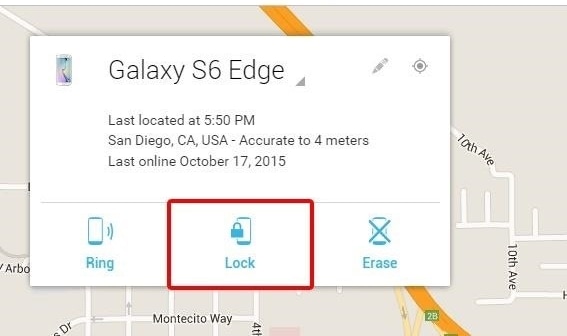
Krok 4. Kliknij na ‘Zablokować” opcja, aby zmienić wzór blokady na urządzeniu.
Krok 5. Podaj nowe hasło do swojego urządzenia i napisz opcjonalną wiadomość odzyskiwania.

Krok 6. Zastosuj te zmiany i zamknij okno, aby zmienić blokadę na swoim urządzeniu.
Część 3: Jak odblokować blokadę wzoru Androida za pomocą funkcji „Zapomniałeś wzoru”?
Jeśli Twoje urządzenie działa na Androidzie 4.4 lub starszej wersji, możesz również skorzystać z opcji „Zapomniałeś wzoru”, aby odblokować wzór. Do wykonania żądanej operacji nie będzie potrzebne narzędzie innej firmy ani żadne inne urządzenie. Aby dowiedzieć się, jak odblokować blokadę wzorem na urządzeniu, wykonaj następujące czynności:
Krok 1. Po prostu podaj błędny wzór na swoim urządzeniu, aby wyświetlić następujący ekran.
Krok 2. Na dole ekranu możesz dotknąć funkcji „Zapomniałeś wzoru”.

Krok 3. Wybierz opcję odblokowania urządzenia za pomocą danych logowania Google.
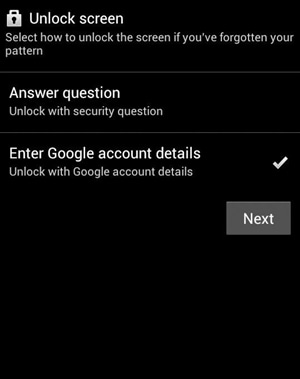
Krok 4. Podaj prawidłowe dane logowania Google do konta, które jest połączone z Twoim urządzeniem.
Krok 5. Później możesz ustawić nowy wzór dla swojego urządzenia i potwierdzić go. Umożliwi to dostęp do urządzenia z Androidem z nową blokadą wzoru.
Część 4: Jak odblokować blokadę wzoru telefonu Samsung za pomocą Samsung Find My Mobile?
Podobnie jak Android, Samsung opracował również dedykowaną funkcję zdalnego wyszukiwania urządzenia i wykonywania na nim różnych innych operacji. Usługa Samsung Find My Mobile może służyć do lokalizowania urządzenia, zmiany jego blokady, czyszczenia danych oraz wykonywania kilku innych zadań. Nie trzeba dodawać, że usługa działa tylko na urządzeniach Samsung z Androidem. Możesz dowiedzieć się, jak odblokować wzory za pomocą tego narzędzia, postępując zgodnie z tymi instrukcjami:
Krok 1. Przejdź na oficjalną stronę Samsung Find my Mobile https://findmymobile.samsung.com/ i zaloguj się przy użyciu danych logowania do konta Samsung.
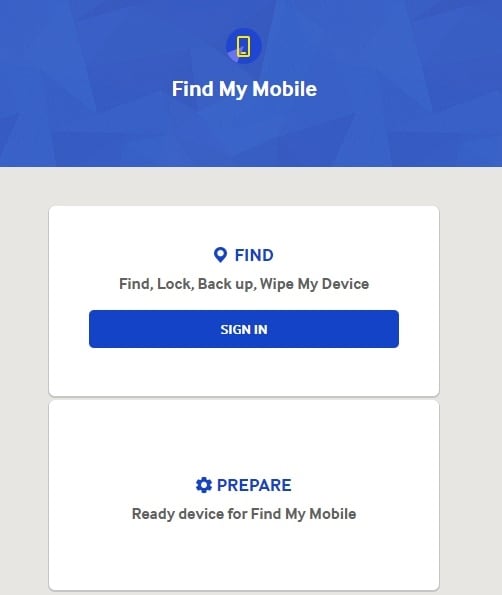
Krok 2. Możesz wybrać swoje urządzenie z lewego panelu. Domyślnie poda swoją lokalizację na mapie.

Krok 3. Ponadto możesz stąd również uzyskać dostęp do różnych innych usług. Kliknij opcję „Odblokuj moje urządzenie”, aby kontynuować.
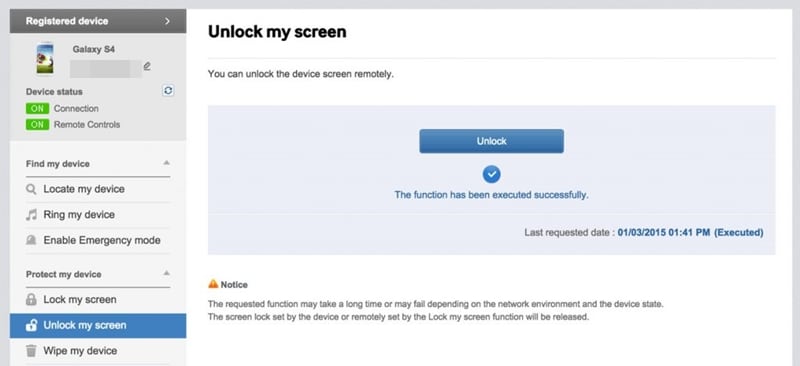
Krok 4. Teraz wszystko, co musisz zrobić, to kliknąć przycisk „Odblokuj”, aby odblokować wzór na swoim urządzeniu.
Krok 5. Po odblokowaniu urządzenia Samsung zostaniesz poinformowany komunikatem na ekranie.
Część 5: Jak odblokować blokadę wzoru Androida w trybie awaryjnym?
Jest to proste i skuteczne rozwiązanie, aby wiedzieć, jak odblokować wzory na urządzeniu z Androidem. Niemniej jednak to rozwiązanie będzie działać tylko w przypadku aplikacji do blokowania ekranu innych firm. Jeśli korzystasz z natywnej funkcji blokady telefonu, może ona nie działać. Po ponownym uruchomieniu telefonu w trybie awaryjnym możesz łatwo przejść przez blokadę wzoru bez żadnych problemów. Wszystko, co musisz zrobić, to wykonać następujące kroki:
Krok 1. Wystarczy nacisnąć przycisk zasilania na urządzeniu, aby wyświetlić menu zasilania na ekranie.
Krok 2. Teraz dotknij i przytrzymaj opcję „Wyłącz”.
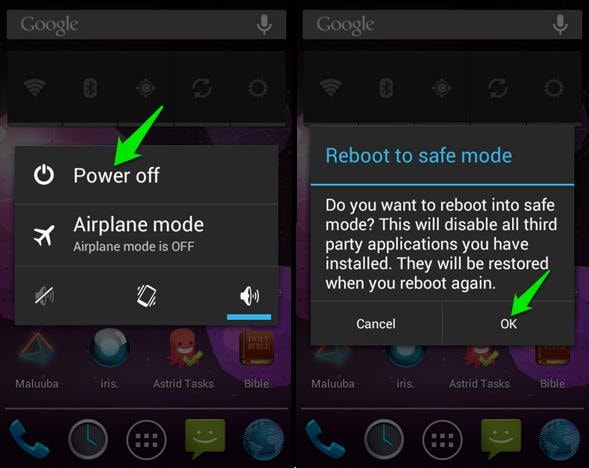
Krok 3. Spowoduje to wyświetlenie następującego komunikatu podręcznego. Zgadzam się i uruchom ponownie telefon w trybie awaryjnym.
Krok 4. Po ponownym uruchomieniu urządzenia w trybie awaryjnym ekran blokady innej firmy zostanie automatycznie wyłączony.
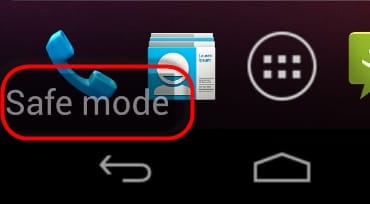
Później możesz przejść do ustawień urządzenia > Aplikacje i usunąć również aplikację innej firmy. W ten sposób będziesz mógł nauczyć się, jak odblokować blokadę wzoru dla dowolnej innej aplikacji.
Część 6: Jak odblokować blokadę wzoru po przywróceniu ustawień fabrycznych?
Potraktuj to jako ostateczność, ponieważ całkowicie wyczyści dane i zapisane ustawienia na twoim urządzeniu. Jak sama nazwa wskazuje, Twoje urządzenie zostanie przywrócone do ustawień fabrycznych po utracie danych. Jeśli jednak chcesz dowiedzieć się, jak odblokować wzór, przywracając ustawienia fabryczne, możesz wykonać następujące czynności:
Krok 1. Na początek wejdź w tryb odzyskiwania na swoim urządzeniu. Można to zrobić, naciskając jednocześnie klawisz Home, Power i Volume Up.
Krok 2. Jednak prawidłowa kombinacja klawiszy może się różnić w zależności od wersji urządzenia z systemem Android.
Krok 3. Użyj klawisza zwiększania i zmniejszania głośności, aby nawigować, a przycisku zasilania / domu, aby dokonać wyboru.

Krok 4. Wybierz opcję czyszczenia danych/przywracania ustawień fabrycznych, aby odblokować wzór.
Krok 5. Potwierdź wybór przywrócenia ustawień fabrycznych urządzenia.

Krok 6. Poczekaj chwilę, aż telefon wykona potrzebne operacje.
Krok 7. Później możesz ponownie uruchomić telefon i uzyskać do niego dostęp bez ekranu blokady.
Zapakuj to!
Postępując zgodnie z tym przewodnikiem, z pewnością będziesz w stanie nauczyć się, jak odblokować blokadę wzoru na swoim urządzeniu bez większych problemów. Zalecamy używanie DrFoneTool – Odblokowanie ekranu (Android), aby wykonać odblokowanie wzoru bez utraty danych. Posiada przyjazny dla użytkownika interfejs i na pewno przyniesie pożądane rezultaty. Teraz, gdy wiesz, jak odblokować wzory na urządzeniu z Androidem, możesz udostępniać te informacje również innym, aby im pomóc!
Ostatnie Artykuły:

